Splunk — это мощная платформа анализа данных, которая позволяет организациям собирать, индексировать и анализировать огромные объемы машинно-генерируемых данных в режиме реального времени. Он предоставляет ценную информацию об ИТ-операциях, безопасности и бизнес-аналитике. Ubuntu 24.04 LTS благодаря своей стабильности и надежности служит идеальной платформой для установки Splunk. В этой статье мы проведем вас через процесс установки Splunk на Ubuntu 24.04 LTS, гарантируя плавное и успешное развертывание.
Что такое Спланк?
Splunk — это программная платформа, которая позволяет искать, отслеживать и анализировать большие данные, генерируемые компьютером, из различных источников в режиме реального времени. Он состоит из ключевых компонентов, таких как сервер пересылки, индексатор и головка поиска, которые работают вместе для эффективного сбора, хранения и извлечения данных. Splunk широко используется для мониторинга ИТ-операций, реагирования на инциденты безопасности, управления журналами и бизнес-аналитики. Его способность предоставлять ценную информацию из больших объемов данных делает его важным инструментом для организаций любого размера.
Предварительные условия для установки
Прежде чем приступить к установке Splunk в Ubuntu 24.04 LTS, убедитесь, что ваша система соответствует следующим минимальным требованиям:
- Операционная система Ubuntu 24.04 LTS
- 2 ГБ ОЗУ
- 1 процессор
- Доступ по SSH с привилегиями sudo
- Порт 8000 брандмауэра открыт для веб-доступа
Как скачать Спланк
Чтобы загрузить Splunk, выполните следующие действия:
- Посещать официальный сайт Splunk и создайте бесплатную учетную запись.
- Войдите в свою учетную запись и перейдите в раздел «Загрузки».
- Выберите соответствующую вашим требованиям версию Splunk (например, Splunk Enterprise).
- Выберите пакет установщика Linux (файл .deb), подходящий для вашей системы Ubuntu 24.04 LTS.
- Нажмите кнопку загрузки, чтобы начать процесс загрузки.
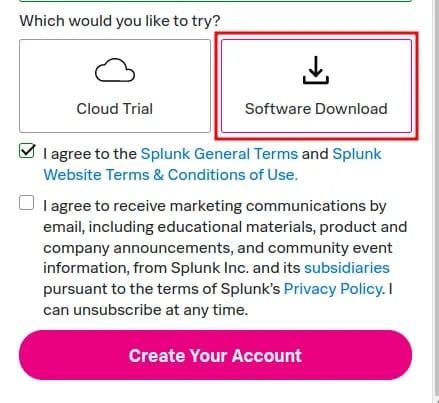
Альтернативно, вы можете использовать wget команда для загрузки Splunk прямо из командной строки:
wget -O splunk.deb "https://www.splunk.com/bin/splunk/DownloadActivityServlet?architecture=x86_64&platform=linux&version=8.2.6&product=splunk&filename=splunk-8.2.6-a6fe1ee8894b-linux-2.6-amd64.deb&wget=true"Установка Splunk в Ubuntu
После того, как вы загрузили Splunk .deb файл, выполните следующие действия, чтобы установить Splunk в вашей системе Ubuntu 24.04 LTS:
- Откройте терминал и перейдите в каталог, где находится файл Splunk .deb.
- Переместите файл .deb в папку
/tmpкаталог, используя следующую команду:
sudo mv splunk-8.2.6-a6fe1ee8894b-linux-2.6-amd64.deb /tmp/- Перейдите на
/tmpкаталог:
cd /tmp- Установите Splunk с помощью
dpkgкоманда:
sudo dpkg -i splunk-8.2.6-a6fe1ee8894b-linux-2.6-amd64.deb- Настройте Splunk для автоматического запуска при загрузке:
sudo /opt/splunk/bin/splunk enable boot-start- При появлении соответствующего запроса примите лицензионное соглашение на программное обеспечение Splunk.
Запуск Splunk в первый раз
После успешной установки Splunk вам необходимо запустить службы Splunk и выполнить первоначальную настройку:
- Запустите службу Splunk с помощью следующей команды:
sudo /opt/splunk/bin/splunk start- При появлении запроса создайте имя пользователя и пароль администратора для доступа к веб-интерфейсу Splunk.
- Убедитесь, что Splunk запущен, проверив статус:
sudo /opt/splunk/bin/splunk statusПосле запуска Splunk вы можете приступить к шагам начальной настройки, таким как настройка ввода данных и настройка ролей и разрешений пользователей.
Настройка Спланка
Чтобы обеспечить оптимальную производительность и безопасность, вам следует настроить Splunk в соответствии с вашими конкретными требованиями. Вот несколько основных шагов настройки:
- Ввод данных: Настройте входные данные, чтобы указать источники, из которых Splunk должен собирать данные, например файлы журналов, сетевые порты или системные показатели.
- Индексаторы и поисковые головки: Если у вас распределенное развертывание Splunk, настройте индексаторы и поисковые головки для распределения нагрузки по обработке данных и поиску.
- Роли и разрешения пользователей: Настройте роли и разрешения пользователей для управления доступом к функциям и данным Splunk на основе обязанностей пользователя и требований безопасности.
Обратитесь к официальной документации Splunk для получения подробных инструкций по настройке Splunk в соответствии с вашим конкретным вариантом использования.
Доступ к веб-интерфейсу Splunk
После установки и запуска Splunk вы можете получить доступ к веб-интерфейсу для выполнения поиска, просмотра информационных панелей и управления системой. Выполните следующие действия:
- Откройте веб-браузер и введите следующий URL-адрес:
http://<server_name>:8000Заменять <server_name> с именем хоста или IP-адресом вашего сервера Ubuntu, на котором работает Splunk.
- Войдите в систему, используя имя пользователя и пароль администратора, которые вы создали во время первоначальной настройки.
- Изучите веб-интерфейс Splunk, чтобы выполнять поиск, создавать информационные панели и настраивать дополнительные параметры.
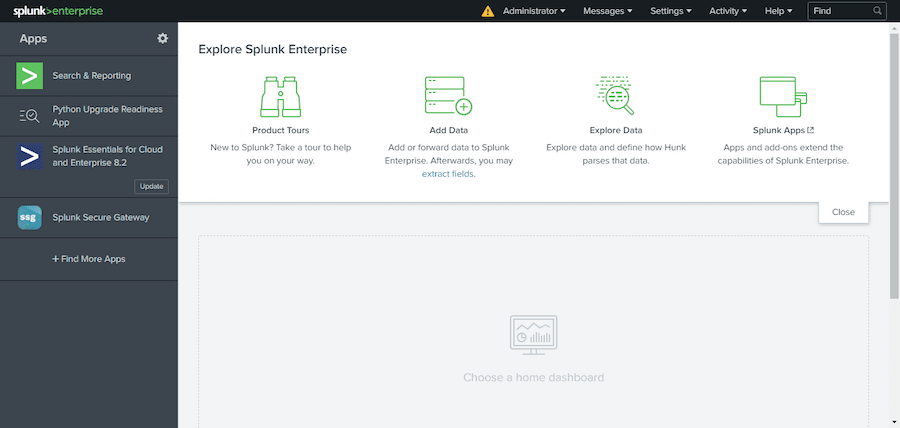
Устранение распространенных проблем
Если у вас возникли какие-либо проблемы во время установки или при использовании Splunk, вот несколько распространенных шагов по устранению неполадок:
- Ошибки установки: Еще раз проверьте, что вы выполнили все предварительные условия и правильно выполнили шаги установки. Убедитесь, что у вас достаточно разрешений и места на диске.
- Возможность подключения через веб-интерфейс: Убедитесь, что служба Splunk запущена и что брандмауэр разрешает доступ к порту 8000. Проверьте журналы Splunk на наличие сообщений об ошибках.
- Проблемы с вводом данных: Убедитесь, что источники данных настроены правильно и что у Splunk есть необходимые разрешения для доступа к ним. Убедитесь, что данные индексируются правильно.
Если вы продолжаете сталкиваться с проблемами, обратитесь к официальной документации Splunk, на форумах сообщества или обратитесь в службу поддержки Splunk для получения дополнительной помощи.
Удаление Спланка
Если вам нужно удалить Splunk из вашей системы Ubuntu 24.04 LTS, выполните следующие действия:
- Остановите службу Splunk:
sudo /opt/splunk/bin/splunk stop- Удалите пакет Splunk, используя команду
dpkgкоманда:
sudo dpkg -r splunk- Удалите каталог Splunk:
sudo rm -rf /opt/splunk- При необходимости удалите все учетные записи и каталоги пользователей, связанные со Splunk.
